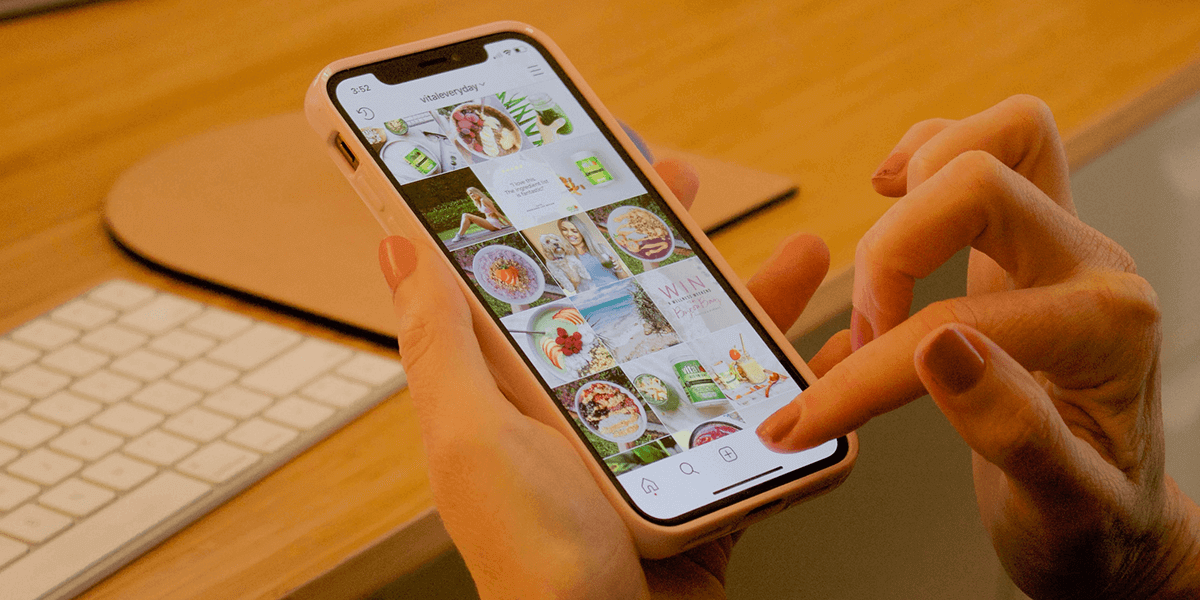
ไม่สามารถเพิ่มคำบรรยายในโพสต์ Instagram ได้ใช่ไหม คำบรรยายของคุณไม่เป็นไปตามหลักเกณฑ์ของแพลตฟอร์ม หรือแอปของคุณมีปัญหา คุณจะต้องแก้ไขรายการที่มีข้อบกพร่องเพื่อแก้ไขปัญหาของคุณ และเราจะแสดงวิธีดำเนินการดังกล่าวบน iPhone (iOS) หรือโทรศัพท์ Android ของคุณ
สาเหตุบางประการที่คุณไม่สามารถโพสต์คำบรรยายบน Instagram ได้ก็เนื่องมาจากแคชของแอปของคุณเสียหาย แอปของคุณล้าสมัย เซสชันการเข้าสู่ระบบในแอปของคุณมีข้อผิดพลาด และอื่นๆ อีกมากมาย
ตรวจสอบให้แน่ใจว่าคำบรรยายของคุณตรงตามหลักเกณฑ์ของ Instagram
ก่อนที่จะใช้การแก้ไข ตรวจสอบให้แน่ใจว่าข้อความคำบรรยายของคุณเป็นไปตามกฎของ Instagram ในการโพสต์เนื้อหา คำบรรยายอาจไม่เป็นไปตามกฎเหล่านี้ ของคุณ ทำให้แพลตฟอร์มปฏิเสธคำบรรยายของคุณ
กฎข้อแรกคือคำบรรยายของคุณต้องมีอักขระไม่เกิน 2,200 ตัว คุณต้องไม่ใช้แฮชแท็กมากกว่า 30 รายการในโพสต์ของคุณ ซึ่งเป็นขีดจำกัดแฮชแท็ก นอกจากนี้ คำบรรยายต้องเป็นไปตามหลักเกณฑ์ของชุมชนของแพลตฟอร์ม
หากคำบรรยายของคุณไม่เป็นไปตามกฎข้างต้น ให้ปรับแต่งคำบรรยาย
รีเฟรชฟีด Instagram ของคุณ
อาจเป็นไปได้ว่าคุณได้เพิ่มคำบรรยายลงในโพสต์ของคุณสำเร็จแล้ว แต่ฟีดของ Instagram ไม่ได้รับการรีเฟรชอย่างถูกต้อง ซึ่งจะทำให้แอปแสดงโพสต์เวอร์ชันเก่าของคุณ ในกรณีนี้ รีเฟรชฟีดของคุณ เพื่อแก้ไขปัญหาของคุณ
คุณสามารถทำได้โดยเข้าไปที่หน้าจอหลักหรือหน้าจอโปรไฟล์ใน Instagram แล้วดึงลงจากด้านบนของฟีด จากนั้นคุณจะเห็นโพสต์พร้อมคำบรรยายของคุณ
ที่เกี่ยวข้อง: เรียนรู้วิธีแก้ไขปัญหาว่าทำไมคุณถึง ไม่สามารถแสดงความคิดเห็นบน Instagram ได้
แก้ไขโพสต์และเพิ่มคำบรรยายอีกครั้ง
หากคำบรรยายยังคงหายไป ให้แก้ไขโพสต์ของคุณและเพิ่มคำบรรยายอีกครั้ง เป็นไปได้ว่า Instagram ไม่สามารถบันทึกข้อความของคุณในครั้งก่อน ส่งผลให้มีการเผยแพร่โพสต์โดยไม่มีคำบรรยาย
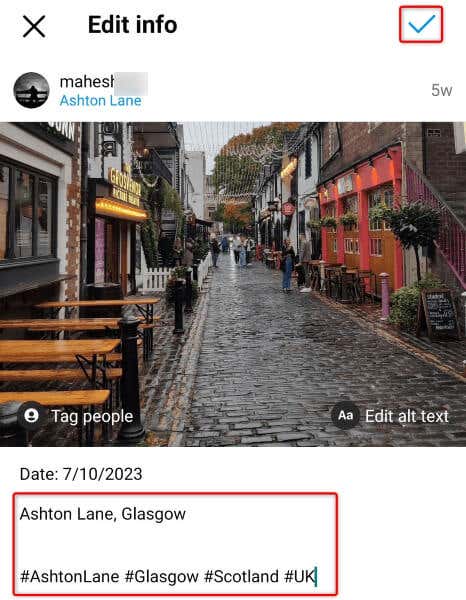
แก้ไขปัญหาคำบรรยายของ Instagram โดยการปิดและเปิดใหม่ แอป.
การปิดและเปิดใช้งาน Instagram ใหม่จะช่วย แก้ไขข้อบกพร่องเล็กๆ น้อยๆ ของแอปมากมาย ซึ่งสามารถช่วยแก้ไขปัญหาเกี่ยวกับฟีเจอร์คำบรรยายได้
บน Androidspan>
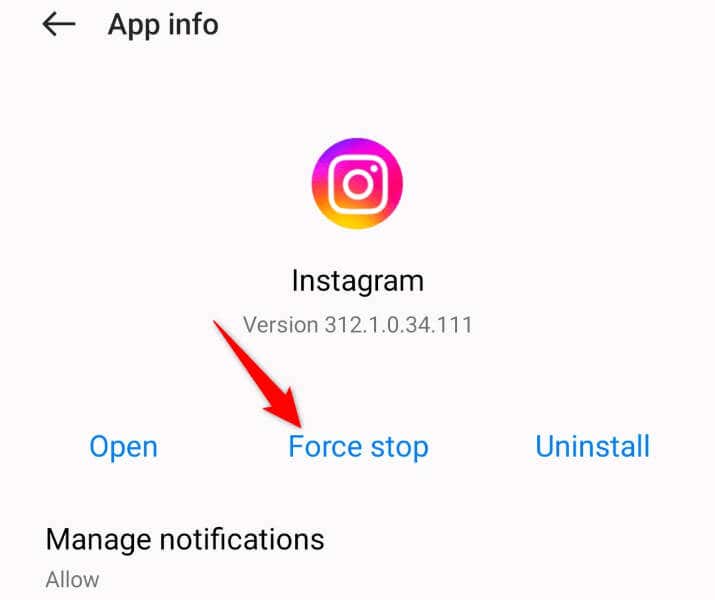
บน iPhone

ล้างแคชของ Instagram บน Android
Instagram แคชไฟล์ต่าง ๆ เพื่อเพิ่มประสิทธิภาพประสบการณ์แอพของคุณ บางครั้งไฟล์แคชเหล่านี้อาจเสียหาย ส่งผลให้เกิดปัญหาการทำงานหลายอย่างในแอป ในกรณีนี้ คุณสามารถ ล้างแคชของแอป เพื่อแก้ไขปัญหาของคุณ
การล้างแคช Instagram ของคุณจะไม่ลบข้อมูลบัญชีของคุณหรือนำคุณออกจากบัญชีของคุณ โทรศัพท์ของคุณจะสร้างแคชนี้ใหม่เมื่อคุณใช้แอป โปรดทราบว่าคุณไม่สามารถล้างแคชของแอปบน iPhone ได้
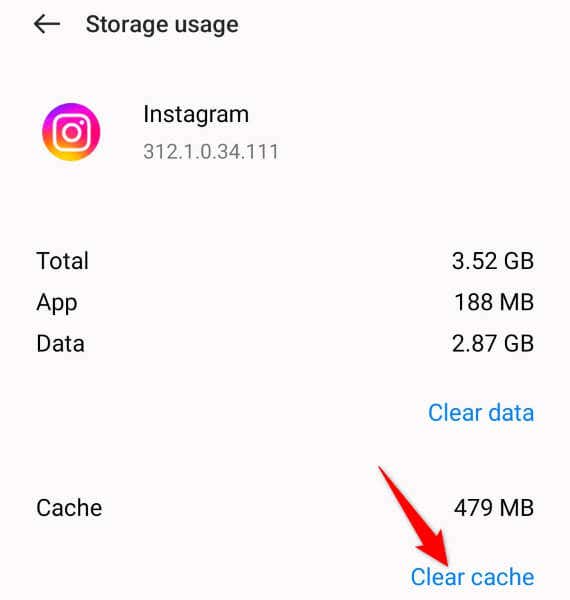
อัปเดต Instagram บนโทรศัพท์ของคุณ
หากเวอร์ชัน Instagram ของคุณล้าสมัย นั่นอาจเป็นเหตุผลที่คุณไม่สามารถเพิ่มคำบรรยายให้กับโพสต์ของคุณได้ เป็นที่ทราบกันว่าแอปเวอร์ชันเก่ามีข้อบกพร่อง และคุณสามารถแก้ไขข้อบกพร่องเหล่านั้นได้ภายใน อัปเดตแอปของคุณ การอัปเดตแอปอาจเพิ่มคุณสมบัติใหม่
บน Android
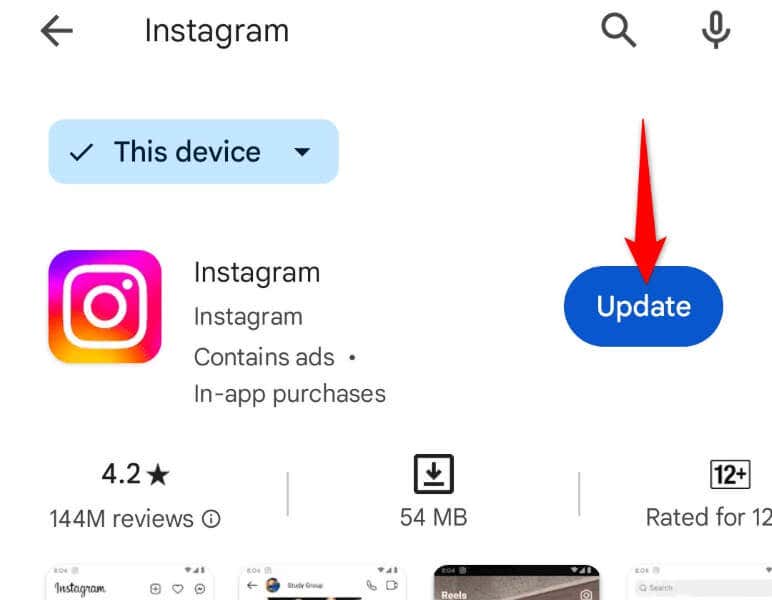
บน iPhone
- .

ออกจากระบบและกลับเข้าสู่บัญชี Instagram ของคุณ
A ปัญหาเซสชันการเข้าสู่ระบบในแอป Instagram ของคุณ อาจทำให้เกิดปัญหาต่างๆ ได้ นี่เป็นเรื่องหายาก แต่มันก็เกิดขึ้น ในกรณีนี้ ให้ออกจากระบบและกลับเข้าสู่บัญชีของคุณในแอปเพื่อแก้ไขปัญหาของคุณ
เก็บชื่อผู้ใช้และรหัสผ่าน Instagram ของคุณไว้ใกล้ตัวเพื่อลงชื่อเข้าใช้ใหม่ได้อย่างรวดเร็ว
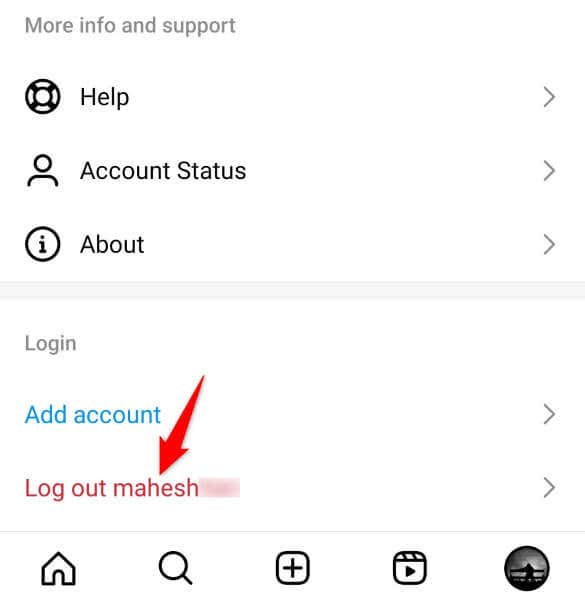
ลบและติดตั้ง Instagram ใหม่
หากแอป Instagram ของคุณมีข้อผิดพลาด นั่นอาจทำให้คุณไม่สามารถเพิ่มคำบรรยายได้ ในกรณีนี้ วิธีแก้ไขเดียวที่คุณสามารถใช้ได้คือ ถอนการติดตั้ง และติดตั้งแอปบนโทรศัพท์ของคุณอีกครั้ง การทำเช่นนี้จะลบไฟล์ที่เป็นปัญหาทั้งหมดของแอปและนำไฟล์การทำงานใหม่มา
คุณจะไม่สูญเสียข้อมูลบัญชีของคุณเมื่อคุณทำเช่นนั้น
บน Android
 <เฒ่าเริ่มต้น = "2">
<เฒ่าเริ่มต้น = "2">
บน iPhone
ใช้ Instagram บนเว็บ
หากแอปมือถือของ Instagram ไม่อนุญาตให้คุณเพิ่มคำบรรยายไม่ว่าอย่างไรก็ตาม ใช้เวอร์ชันเว็บของ Instagram ให้สร้างหรือแก้ไขโพสต์และเพิ่มคำบรรยาย คุณจะต้องมีคอมพิวเตอร์ Windows, Mac, Linux หรือ Chromebook เพื่อดำเนินการนี้
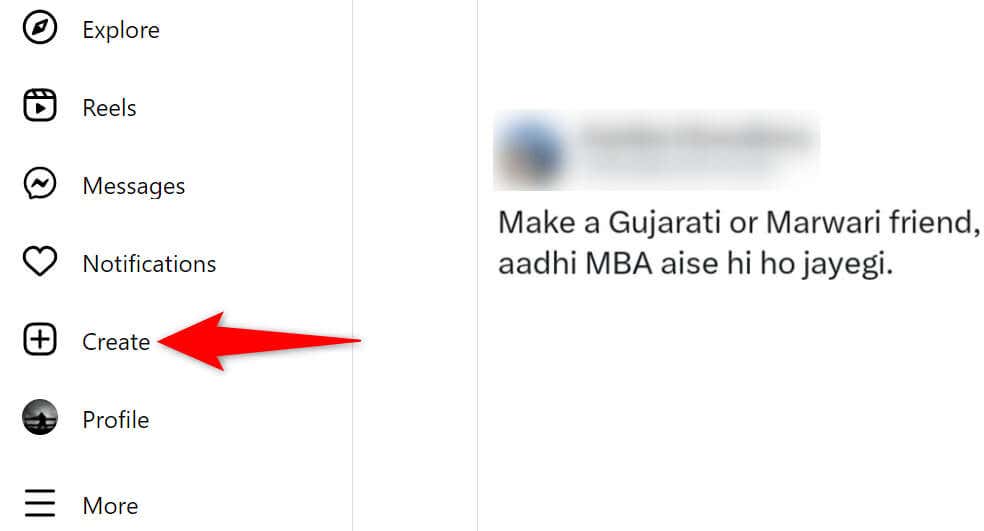
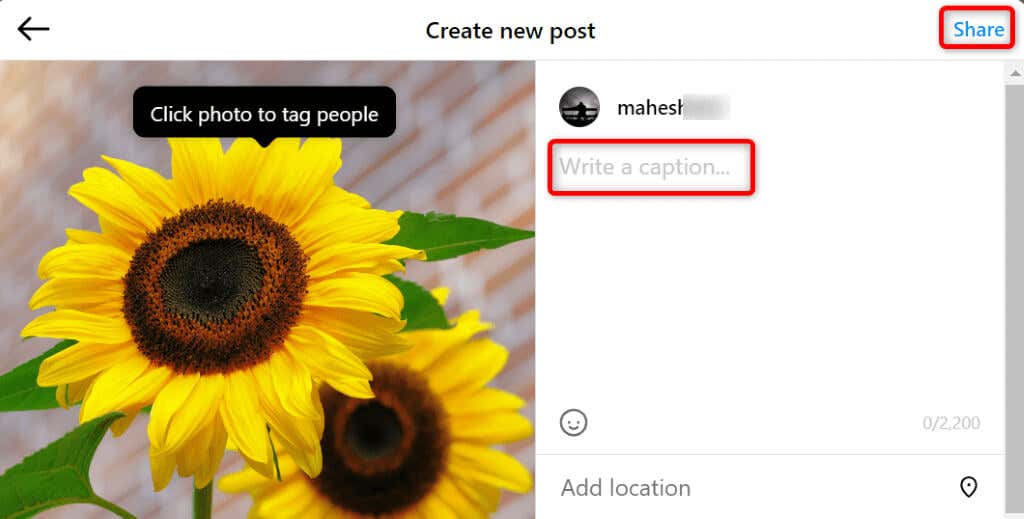
แก้ไขปัญหาคำบรรยายภาพ Instagram ของคุณได้อย่างง่ายดาย
หากคุณคิดว่าโพสต์ Instagram ของคุณไม่สมบูรณ์หากไม่มีคำบรรยายและแอปไม่อนุญาตให้คุณเพิ่มข้อความ วิธีการข้างต้นจะช่วยคุณแก้ไขปัญหาได้ รายการต่างๆ อาจทำให้แอปโซเชียลมีเดียไม่บันทึกคำบรรยาย แต่คุณมีวิธีแก้ไขปัญหา สนุก!.